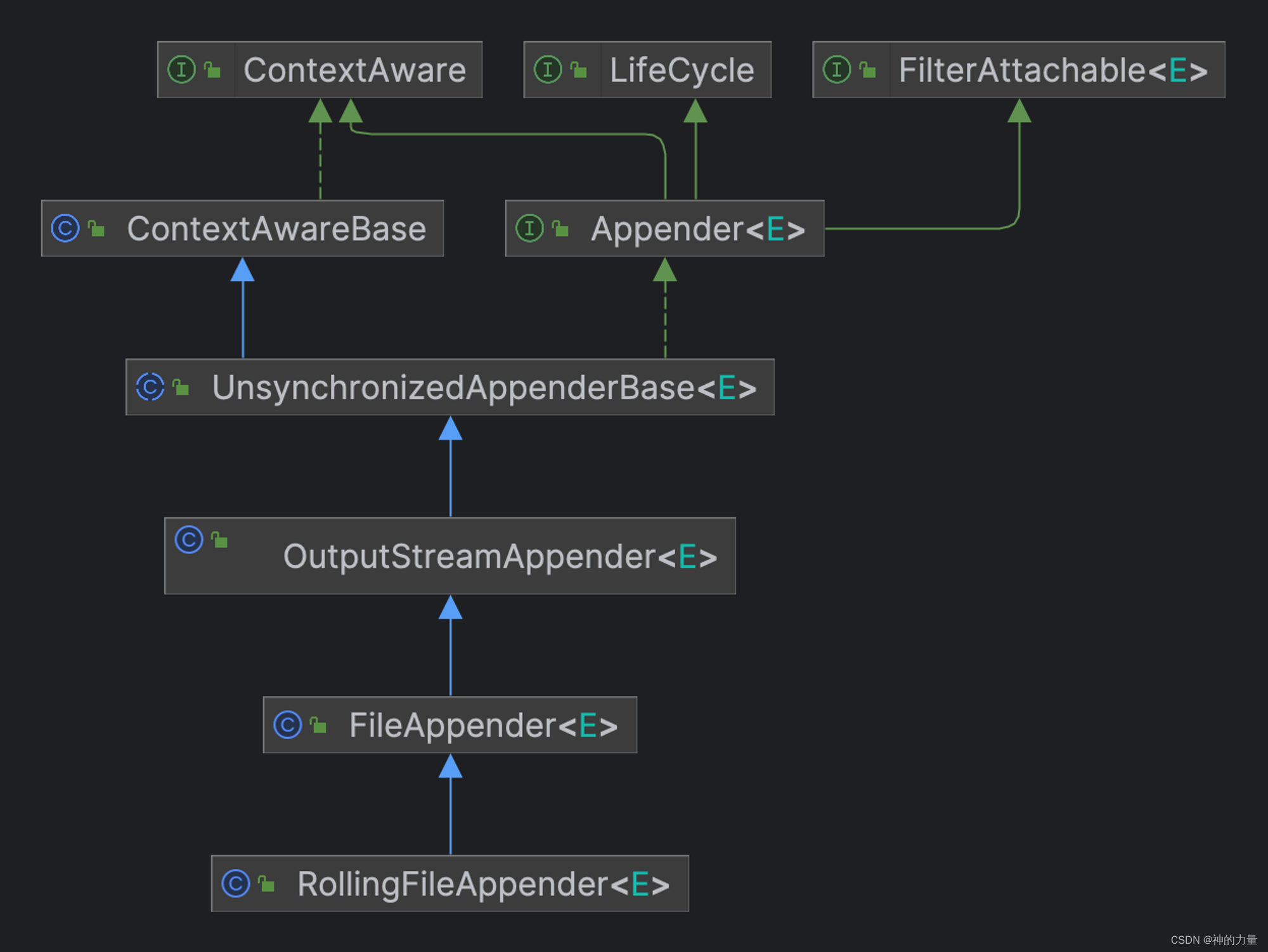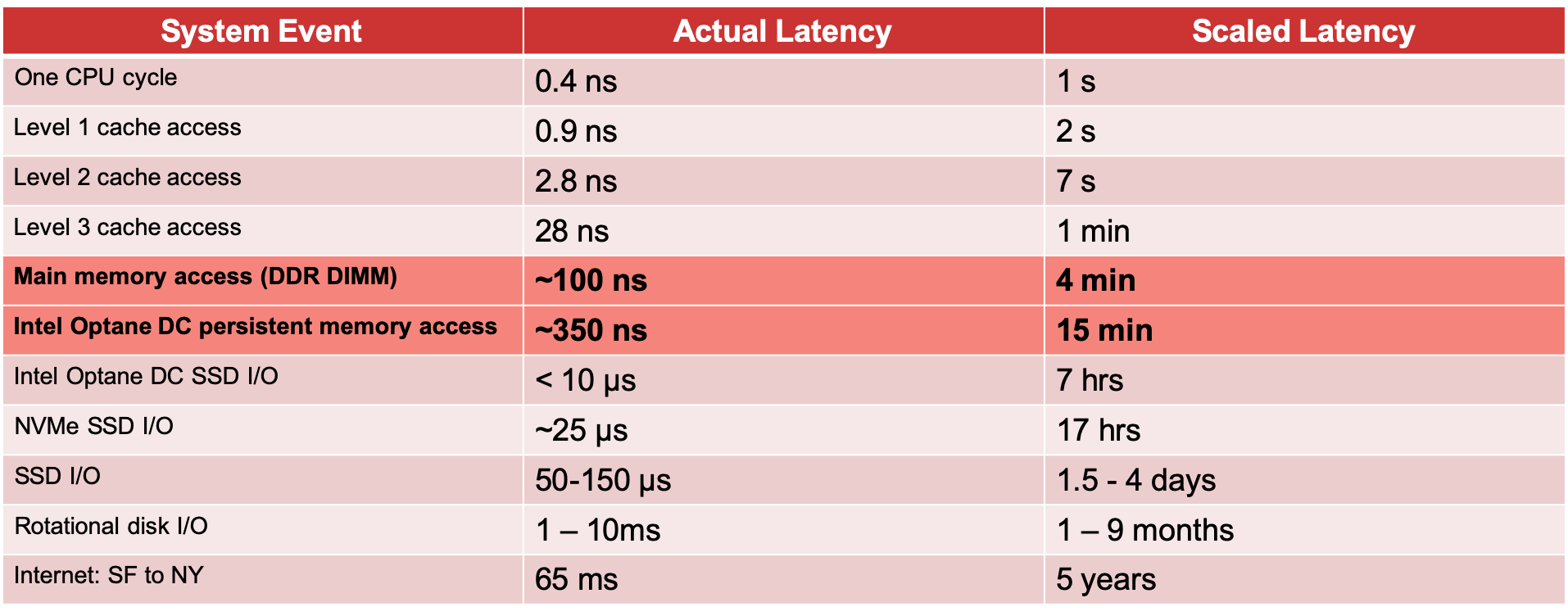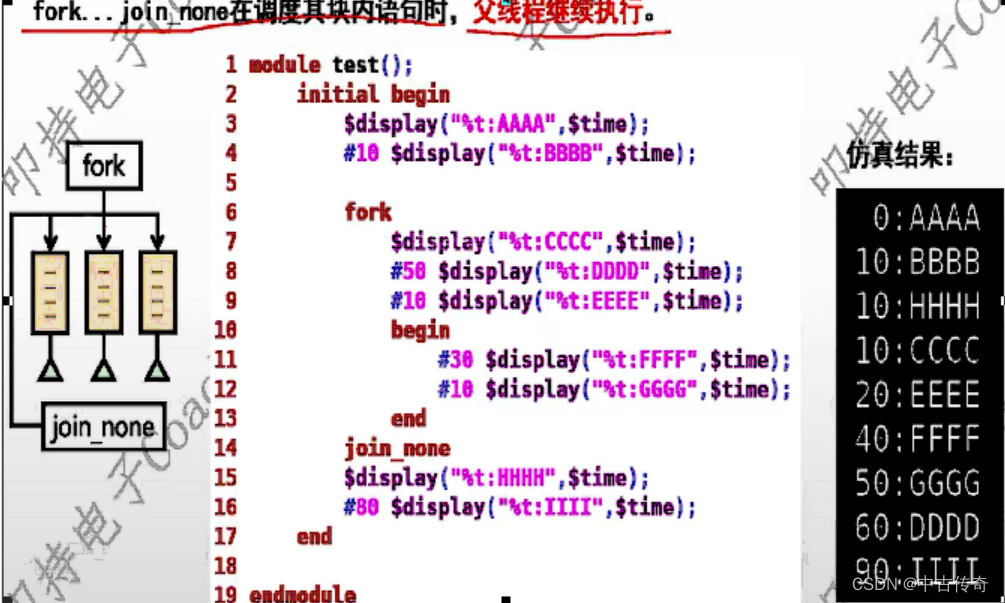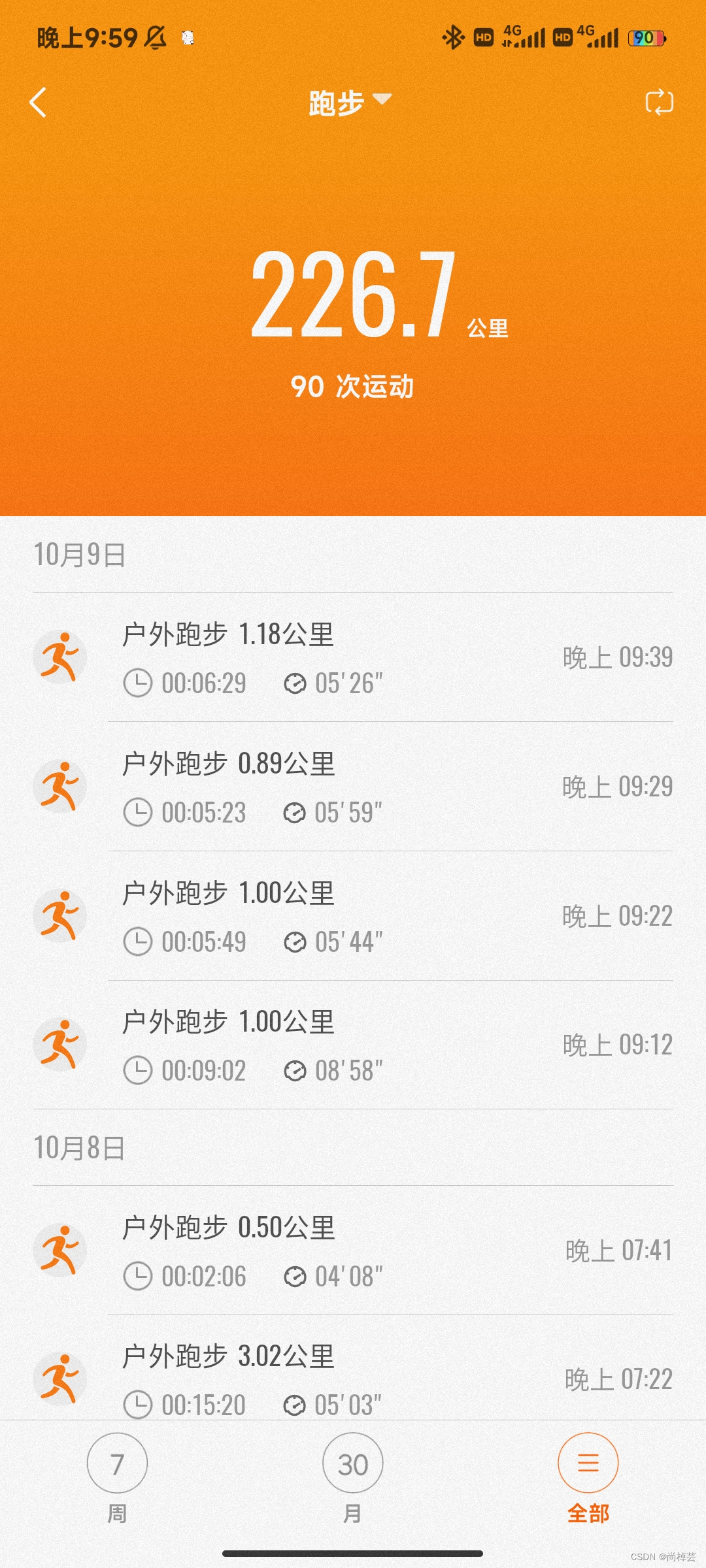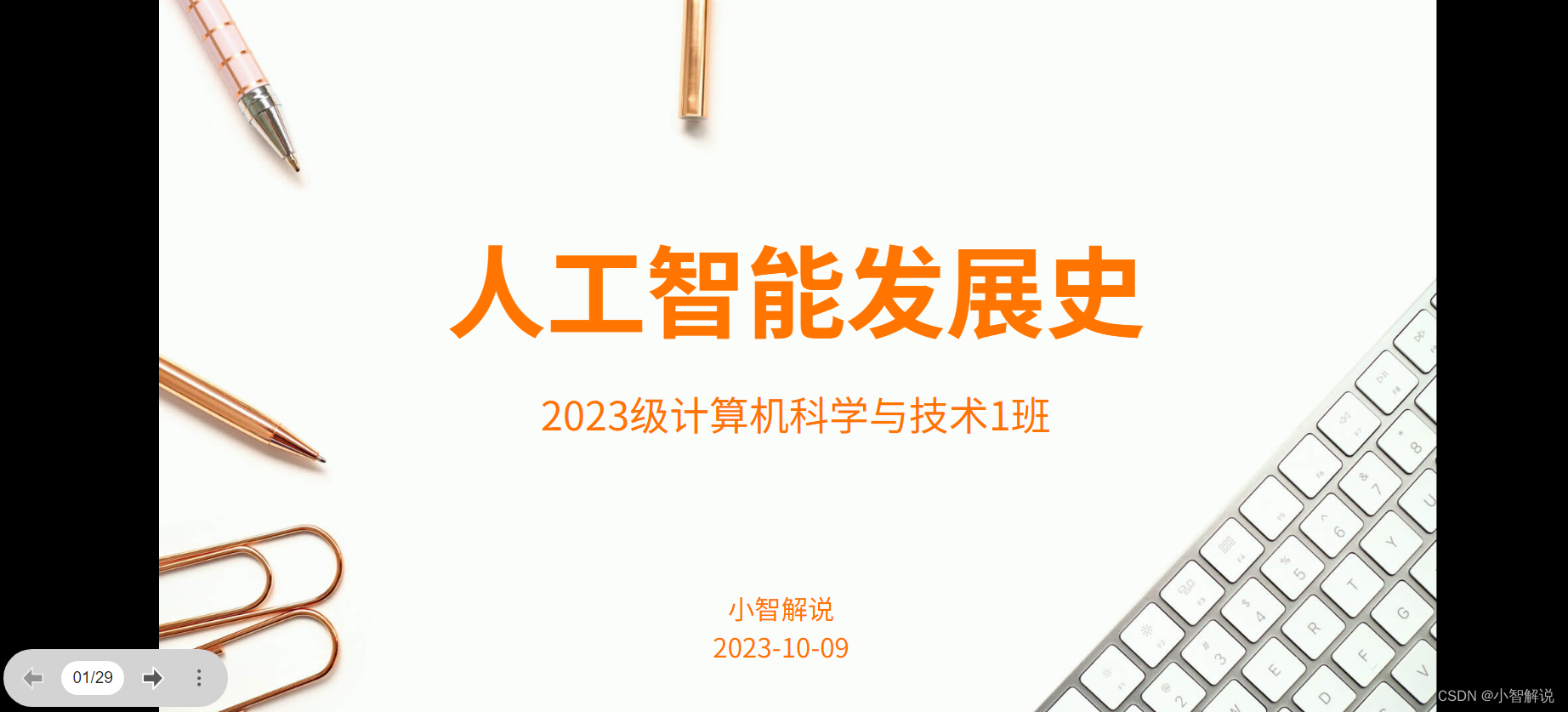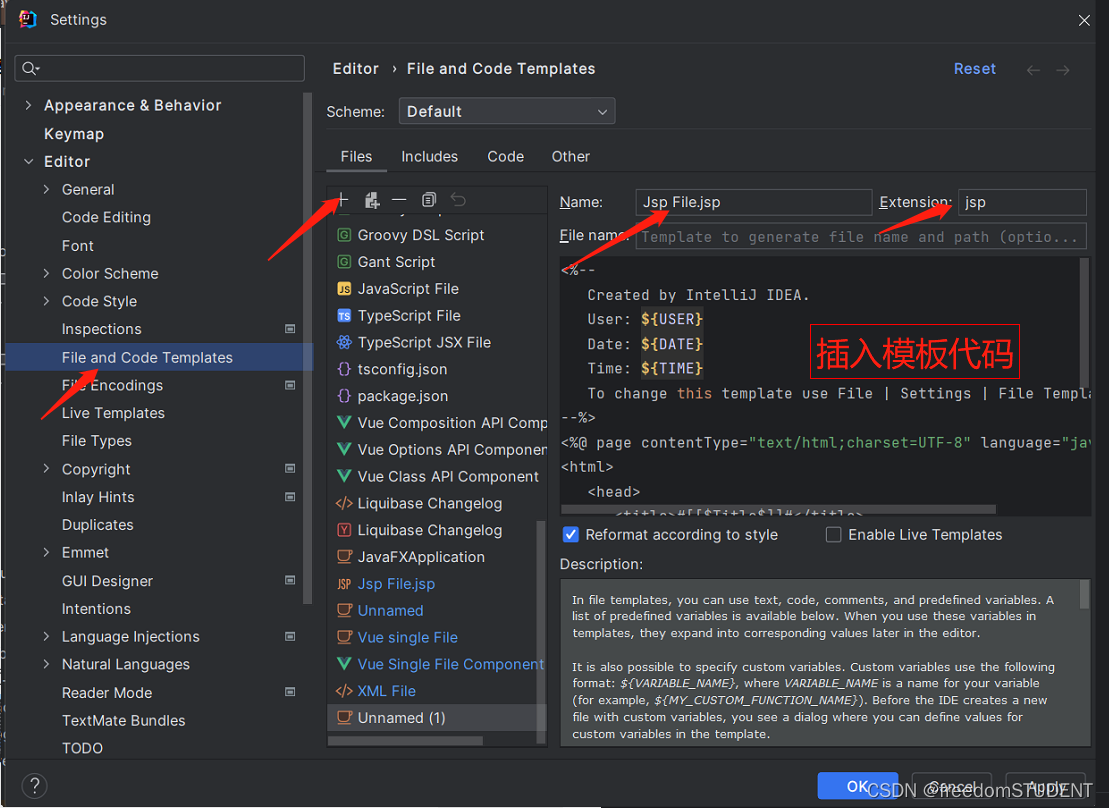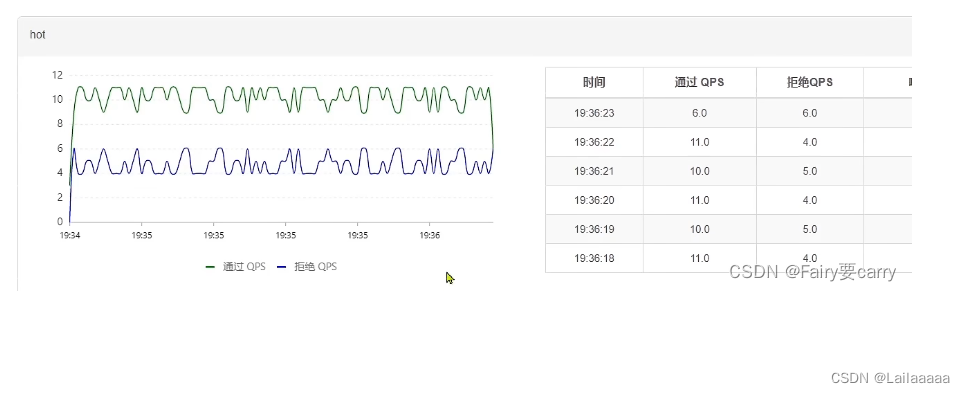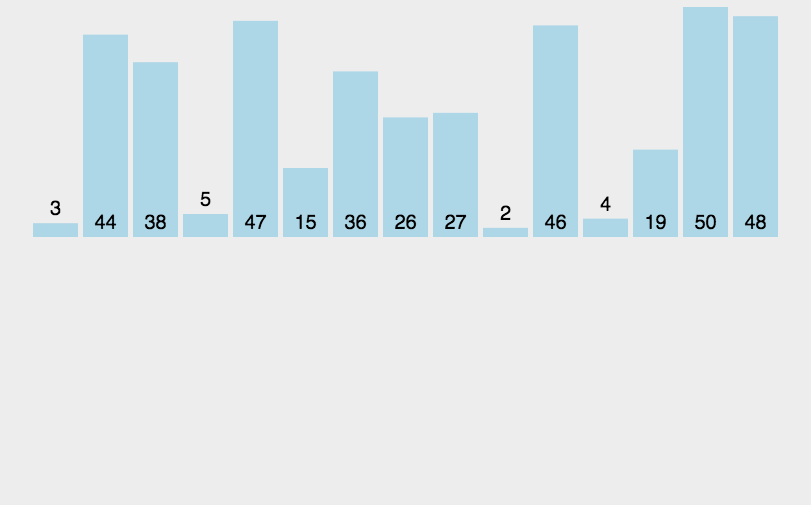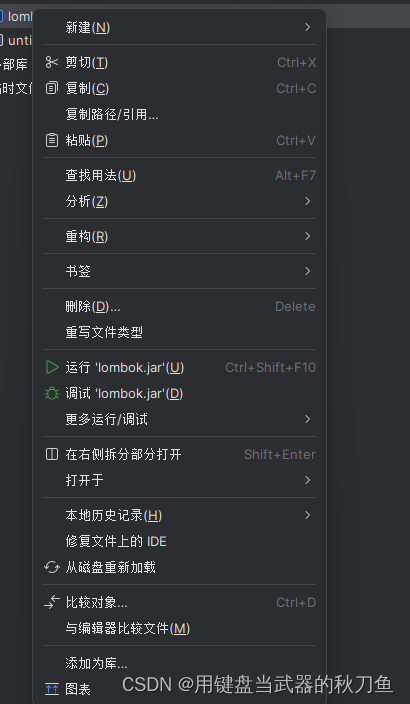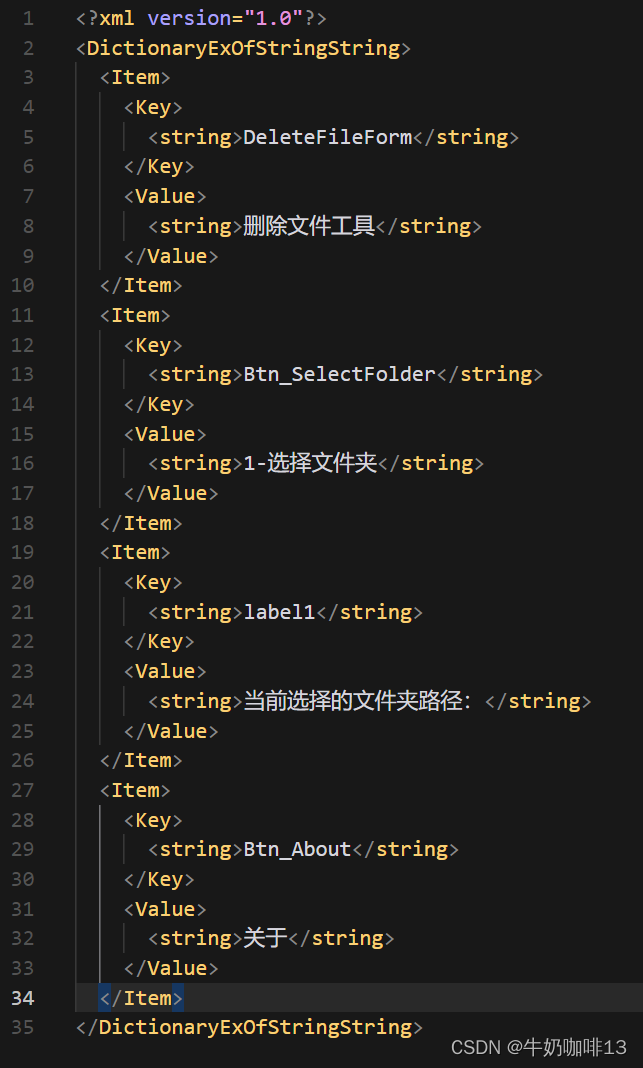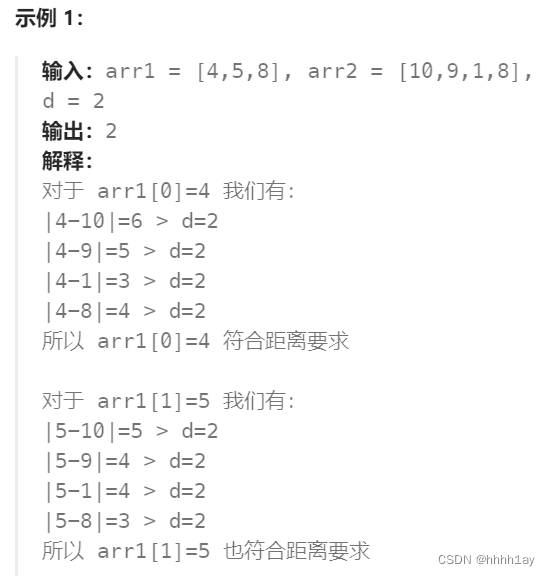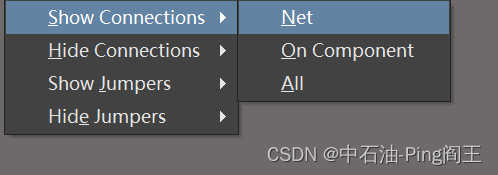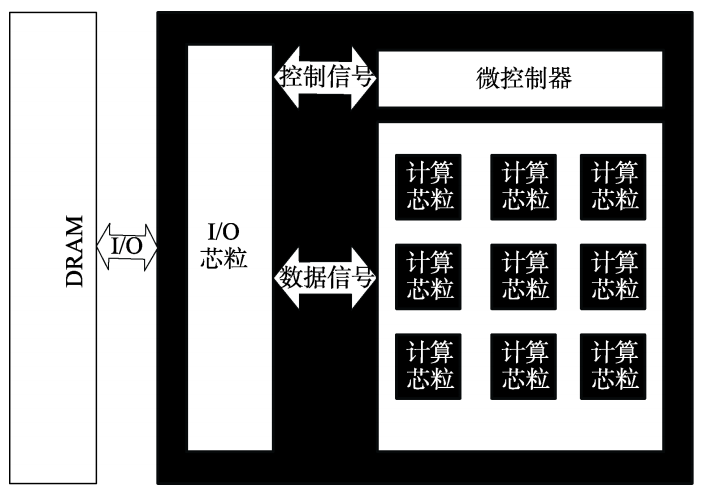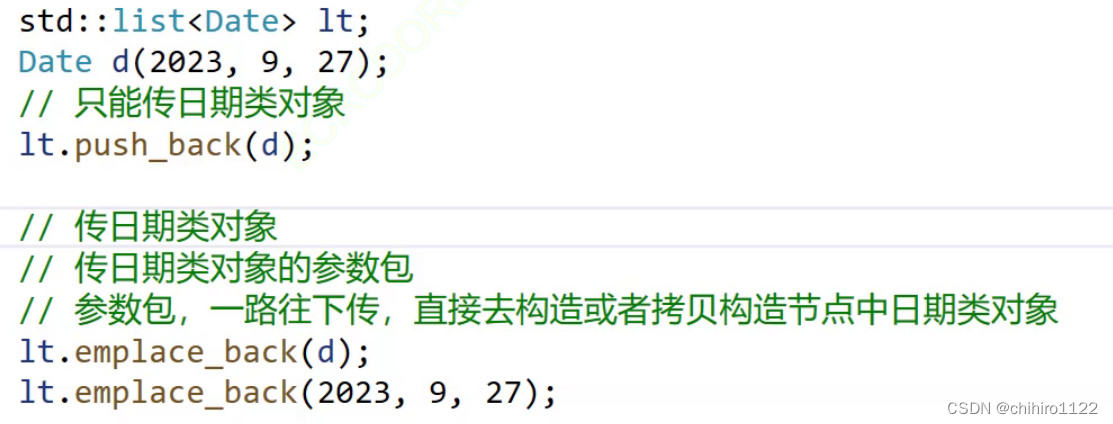1、安装pytorch的第一步需要先安装Anaconda,安装步骤可看我这篇教程【Anaconda的下载与安装】
2、安装完Anaconda之后,第二步查看自己电脑的显卡类型,是集成显卡还是独立显卡,我的电脑是集成显卡,若你的是独立显卡,则看我写的独立显卡的教程。
查看方式:打开任务管理器—>性能---->查看CPU,若判断不了,可以去网上查是集显还是独显
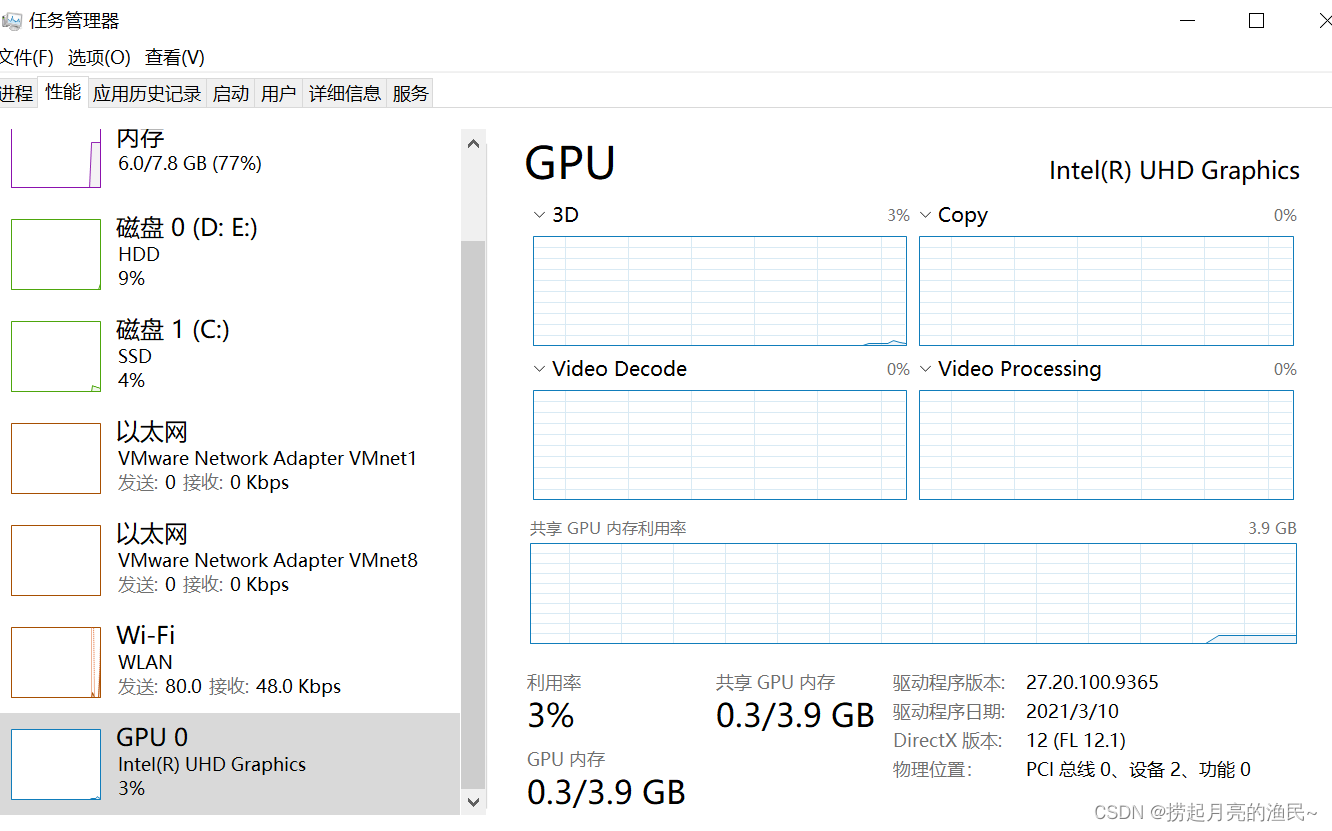
3、在开始菜单打开Anaconda Prompt。
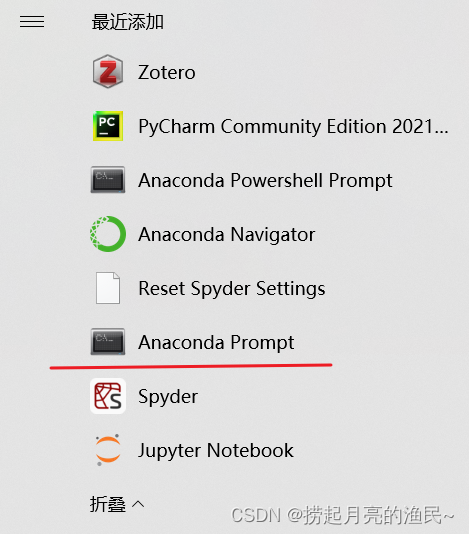
4、创建虚拟环境,打开prompt 是在base环境下,输入以下命令,创建虚拟环境。
# 创建名为“环境名”的虚拟环境,并指定 Python 的版本
conda create -n 环境名 python=3.9

创建环境成功截图如下:
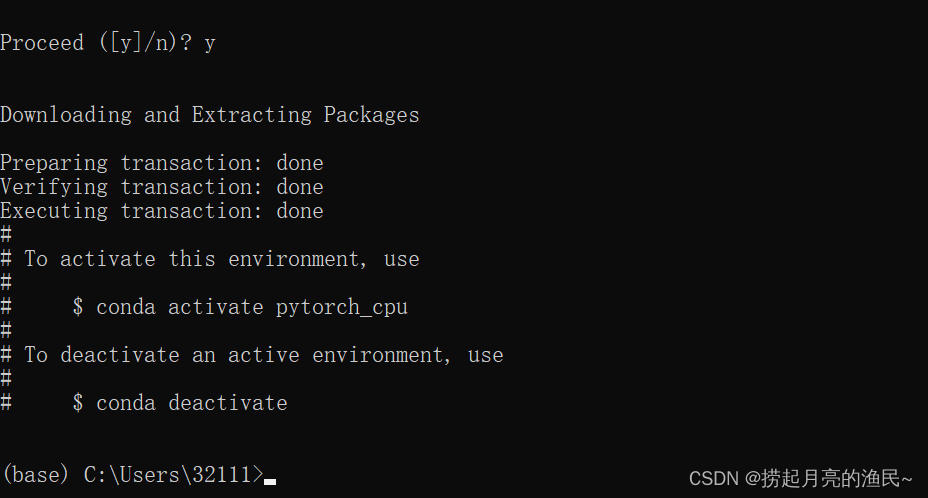
5、输入 conda env list 命令查看当前base下的虚拟环境,DL_CPU是我之前创建的环境,pytorch_cpu 是我刚刚创建的环境。
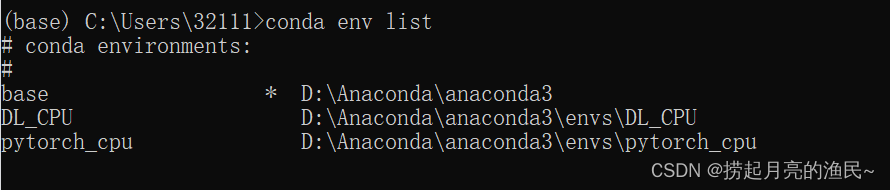
6、输入 conda activate 环境名 命令进入pytorch_cpu虚拟环境下。

7、安装pytorch ,打开官网:https://pytorch.org/ ,因为我的电脑是集显,不能在GPU上面加速,所以只能安装cpu版本的pytorch。 点击相应的属性后,复制下面的命令:pip3 install torch torchvision torchaudio
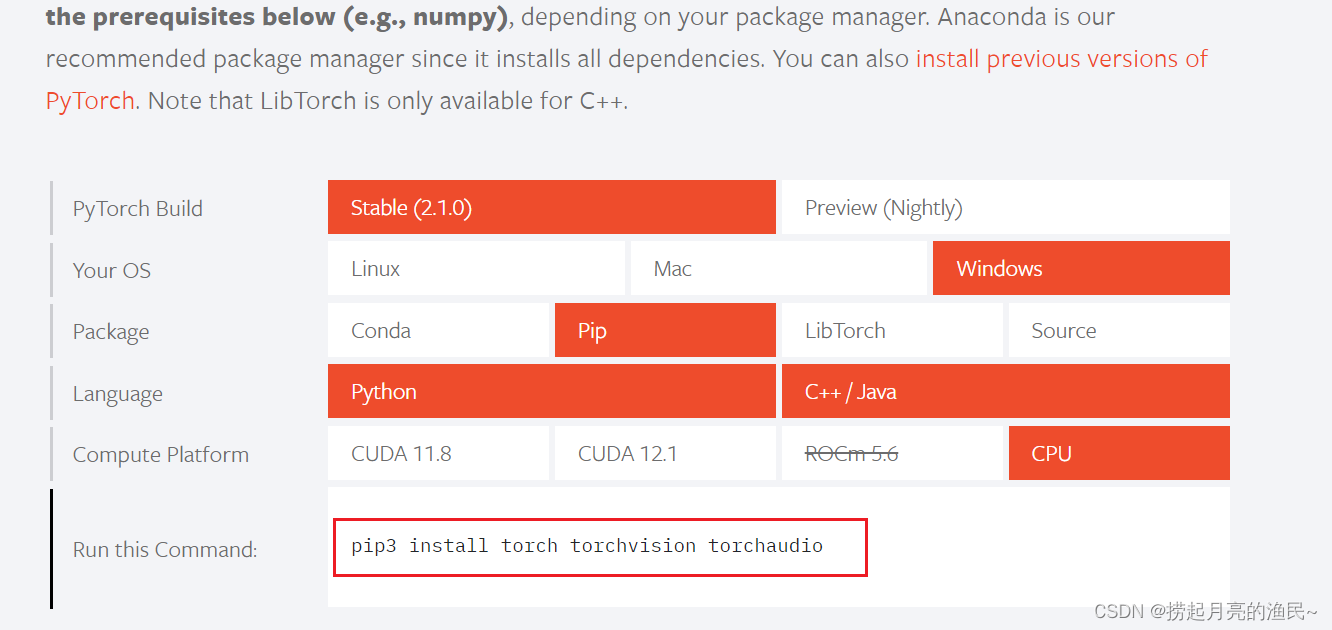
8、进入Anaconda Prompt,粘贴第七步复制的命令,回车。

9、出现 Successfully installed ,则表示安装成功。
10、查看下载的torch是否可用。
-
输入命令
conda list,看是否有以下三个包。

-
或者进入python解释器检验,输入
import torch,导入torch ,按回车,若返回的是箭头,没有报错,表明torch安装成功。
以上是集成显卡安装pytorch的教程,希望这篇文章对你有所帮助~